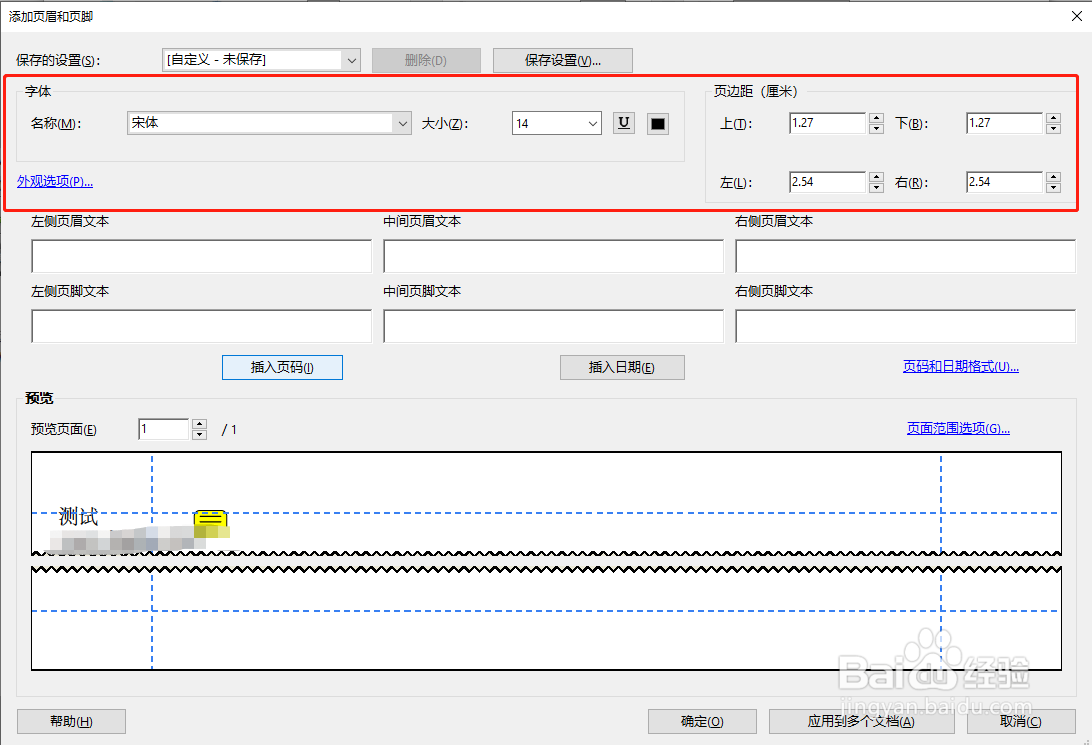怎样给PDF文件插入页码
1、首先使用ado水瑞侮瑜be acrobat Pro软件打开一个PDF文件,如下图 ,选择导航栏上面的文档选项,点击打开
2、打开如下图界面,选择页眉和页脚选项,点击打开
3、打开如下图界面,选择添加选项,点击打开
4、打开如下图界面,首先设置页码的字体、字体颜色、大小和位置等
5、设置完成后,将鼠标移动到下方的殳陌抻泥页码显示的位置,如下图,然后点击鼠标左键,看到有个光标一直闪烁就可以了,这里我们选择中间页脚文本。
6、选择完成后,点击下方的插入页码按钮,如下图
7、点击后,可以看之前选择的页码显示位置出现了内容,然后点击下方的确定按钮保存返回。
8、返回后,可以看到PDF文件已经在设置的位置出现了页码,如下图
9、到此,PDF文件插入页码已经完成了。
声明:本网站引用、摘录或转载内容仅供网站访问者交流或参考,不代表本站立场,如存在版权或非法内容,请联系站长删除,联系邮箱:site.kefu@qq.com。
阅读量:61
阅读量:80
阅读量:49
阅读量:66
阅读量:33